省流:=============================================================
打开控制面板-用户账户-管理其他账户-打开SMB用到的账户,然后点击更改密码,将之前用的密码直接输入进去即可,立马就能访问成功。
==================================================================
现象:
1、在客户端电脑中尝试打开SMB映射文件夹时,提示“本地设备名已在使用中 此连接尚未恢复”
2、在客户端电脑文件管理器中的网络尝试双击服务器,提示密码已经过期,填入密码后提示无法连接
尝试过的解决方案:
1、在服务端的服务里重启Workstation,
2、在服务端中powershell(管理员)执行net stop LanmanWorkstation,再执行net start LanmanWorkstation
3、重启服务端电脑,重启客户端电脑
4、在控制面板中将以前配置过的SMB相关的东西修改状态再恢复状态(如防火墙、网络发现等)
均无法恢复
5、在“启用或关闭Windows功能”中,将SMB相关的功能关闭重启后再打开再重启
以上方法均试过无法解决
解决方法:
打开控制面板-用户账户-管理其他账户-打开SMB用到的账户,然后点击更改密码,将之前用的密码直接输入进去即可。
修改完后客户端电脑立刻就能够访问SMB文件夹了,效果立竿见影
若不是偶然在“网络”里看到“密码已过期”,不然根本想不到这一层,只能说Windows的错误提示还是太少太隐蔽了
2024-09-15 再一次被这个方法拯救,所以特地来加粗文字以便帮助更多的人
顺便分享一个让密码永不过期的方法:
快捷键WIN+R输入“lusrmgr.msc”
然后点击用户,然后双击SMB使用的用户,勾上密码永不过期,确认保存即可
本文链接:https://blog.runxinyun.com/post/203.html 转载需授权!
版权声明
网站名称: 润信云资讯网
本站提供的一切软件、教程和内容信息仅限用于学习和研究目的。
不得将上述内容用于商业或者非法用途,否则,一切后果请用户自负。
我们非常重视版权问题,如有侵权请邮件与我们联系处理。敬请谅解!邮件:7104314@qq.com
网站部分内容来源于网络,版权争议与本站无关。请在下载后的24小时内从您的设备中彻底删除上述内容。
如无特别声明本文即为原创文章仅代表个人观点,版权归《润信云资讯网》所有,欢迎转载,转载请保留原文链接。


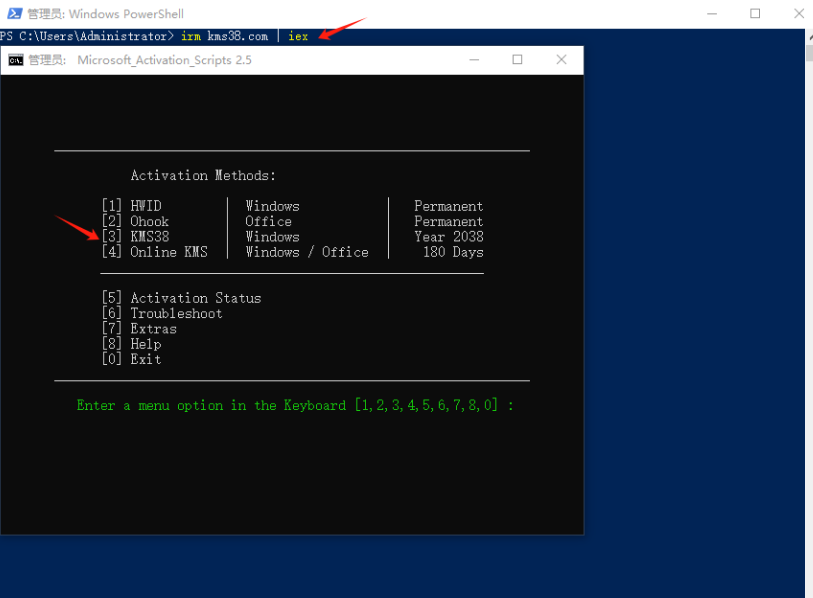




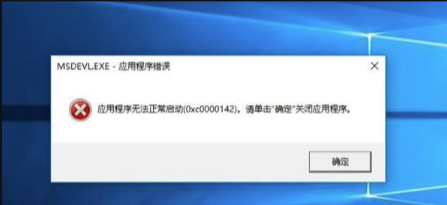

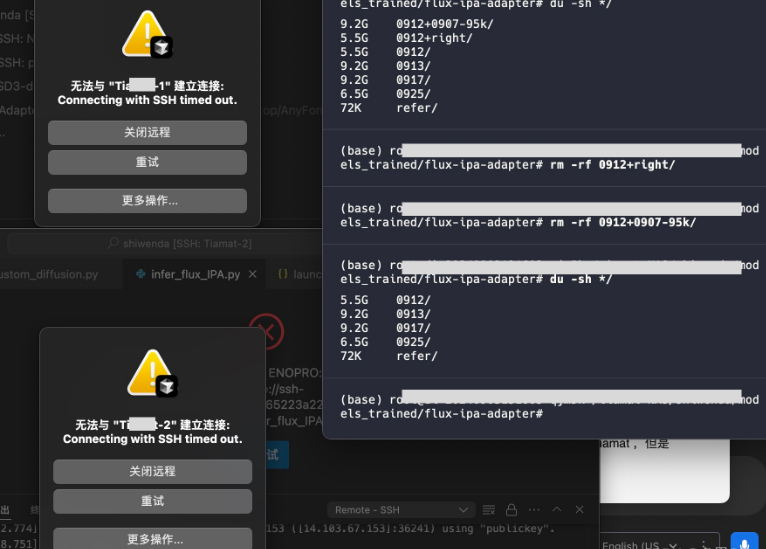










留言0